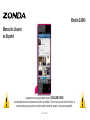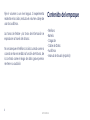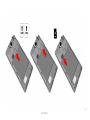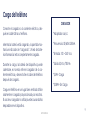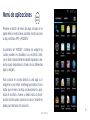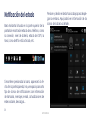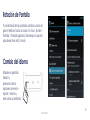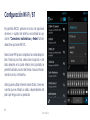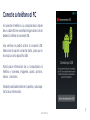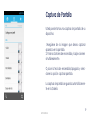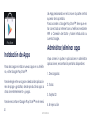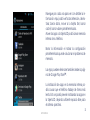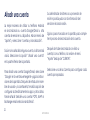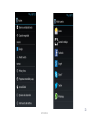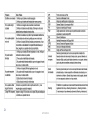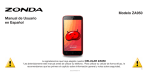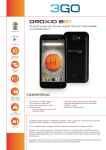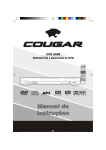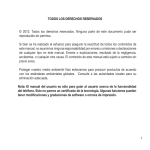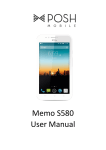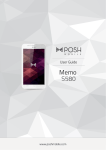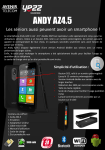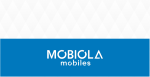Download Manual de usuario en español Modelo ZA945
Transcript
Manual de Usuario en Español Modelo ZA945 Le agradecemos que haya elegido nuestro celular ZA945 *Lea detenidamente este manual antes de utilizar su teléfono. *Para utilizar su celular de forma eficaz, le recomendamos que lea primero el capítulo sobre información general y notas sobre seguridad. 1 Avisos generales de uso Este producto es un dispositivo electrónico muy avanzado, el desmontaje, personalización o reparación sin conocimiento adecuado puede llevar a situaciones peligrosas con probabilidad de daños y lesiones graves en el producto. Evite su uso en condiciones de extrema temperatura, ambientes húmedos y entornos magnéticos, evite la exposición prolongada a la luz solar. La temperatura adecuada es de 0º a 40º. Utilice sólo accesorios autorizados por Zonda evite daños en el producto. El uso de accesorios no originales es causa de invalidación de la garantía. Siga las regulaciones correspondientes ambientales para reciclar los dispositivos y accesorios. 2 Este producto viene con la batería parcialmente cargada, por favor, asegúrese de cargarla completamente antes de utilizarla para evitar dañarla. Por su seguridad y uso apropiado del teléfono móvil, por favor lea cuidadosamente las siguientes recomendaciones: - No encienda el teléfono cuando este cerca de materiales químicos, gasolineras o material explosivo. - Cuando maneje, no utilice su teléfono, salvo en situaciones de emergencia, use el manos libres. Estacione el vehículo en la orilla del camino siempre que realice una llamada. - Dado que el uso del teléfono puede causar interferencias en los aviones, nunca lo utilice en estos. El uso del teléfono móvil en aviones es peligroso e ilegal; apaguelo antes de abordar. - No utilice su teléfono cerca de marcapasos, aparatos para la sordera u otros equipos médicos, ya que puede causar interferencia con ellos. - No desarme el teléfono sin permiso, en caso de que su equipo falle, por favor contactenos. No conecte el cargador sin la batería. Siempre apague el teléfono antes de quitar la batería, o la memoria del teléfono puede dañarse. Al cargar el teléfono, siempre manténgalo en un lugar con buena ventilación y lejos de objetos inflamables y explosivos. - Evite que el teléfono entre en contacto con cualquier líquido, si llega a pasar extraiga la batería y contactenos de inmediato. - No utilice líquidos con químicos de limpieza fuertes. Para evitar magnetización, mantenga el teléfono alejado de objetos como discos, CD´s, tarjetas de crédito, la información almacenada en ellos puede perderse. Las funciones de cámara, video y grabación de audio los cuales deben ser utilizados bajo las leyes y reglamentos establecidos. Puede causar interferencia cuando está muy cerca de televisores, radios y ordenadores. Mantenga siempre el teléfono fuera del alcance de los niños. No tire o azote el teléfono el maltrato puede dañar los circuitos internos y su estructura. El uso de auriculares a un volumen alto puede ocasionar la pérdida permanente de audición. 3 Fije el volumen a un nivel seguro. Si experimenta malestar en los oídos, reduzca el volumen o deje de usar los audífonos. Los tonos de timbre y los tonos de información se reproducen a través del altavoz. No se acerque el teléfono al oído cuando suene o cuando se ha encendido la función de Altavoz, de lo contrario corre el riesgo de daño grave permanente en su audición. 4 Contenido del empaque - Teléfono - Batería - Cargador - Cable de Datos - Audífonos - Manual de Usuario (español) Partes del teléfono Auricular Entrada 3.5mm (audífonos) Cámara frontal Sensor de proximidad Teclas de volumen Cámara Flash Tecla *Encendido/ apagado *Bloqueo/ desbloqueo Pantalla Opciones de menú Inicio (home) Regresar Contenido en el Empaque: Batería, cargador, auriculares , cable de datos, manual, garantía. Bocina (altavoz) Entrada micro USB (Cargar/transferir datos) Nota: Las imágenes y las ilustraciones de simulación de pantalla son de referencia únicamente. 5 Colocación de tarjeta SIM y memoria T-Flash El teléfono dispone de 1 o 2 ranuras de tarjeta SIM (dependiendo del modelo de tu celular). Para insertarla siga los siguientes pasos: • Sostenga el teléfono con la parte delantera hacia abajo, levante la tapa de la batería (ayúdese con las pestaña del lado derecho) De acuerdo a la versión de su teléfono este puede tener ranuras para 1 o 2 SIM, refiérase a su teléfono actual. • Retire la tapa de batería. • Inserte la tarjeta SIM en la ranura indicada. • Coloque la batería. • Coloque la tapa de la batería presionando las orillas hasta que encaje en su lugar. 6 Los contactos dorados de las tarjetas deben coincidir con los contactos del teléfono. 7 Batería Este producto viene con la batería parcialmente cargada, recárguela, asegúrese que esté completamente cargada o que tiene el cargador conectado antes del primer uso para evitar cualquier posible daño. Utilice solo baterías y accesorios originales que vengan con el teléfono o repuestos que nosotros recomendemos. El tiempo que necesita la batería para estar completamente cargada depende en como utilice su teléfono, por ejemplo, dejar la opción de Bluetooth encendida gasta mucha energía, así como largas llamadas y navegar frecuentemente por la web. 8 También, considere su localización: la poca de la conexión de su teléfono y las altas temperaturas hacen que la batería trabaje más. BATERÍA *Tipo de Batería: Iones de Litio *Tiempo en espera: 400 Hr *Tiempo en llamadas: 4 Hr *Batería Recargable *Capacidad: 3,7Vcc, 1500mAh Carga del teléfono CARGADOR Conecte el cargador a la corriente eléctrica, después el cable USB a su teléfono. *Adaptador ca/cc Mientras la batería está cargando, la pantalla mostrará un indicador de “cargando”. Un led de batería informará al estar completamente cargado. *Frecuencia: 50/60Hz 250mA Durante la carga, la batería del dispositivo puede calentarse, es normal, retire el cargador de la corriente eléctrica y desenchufe el cable del teléfono después de cargarlo. *Salida 5,0Vcc/700mA *Entrada: 100 ~ 240 Vca *3,5W= Carga *0,38W= Sin Carga Cargue el teléfono en un lugar bien ventilado Utilice solamente el cargador proporcionado por nosotros. El uso de un cargador no oficial puede causar daños irreparables en el dispositivo. 9 Especificaciones técnicas Descripción Función Dimensión 135*67.4*9.5mm Peso 140g Pantalla Capacitiva 4.5” Soporte de red GSM / GPRS / EDGE Versión de Android Android 4.2.2 (Jelly Bean) Tecnología 3G Chipset: MT6572 (Mediatek) Wifi MT6627(Mediatek) Memoria interna 1,2GB ROM Memoria RAM 512MB Memoria externa Hasta 32 GB Formatos de audio MP3/MIDI/WAV/AAC/AMR Formatos de video AVI, MP4, 3GP, RMVB Cámara 10 5.0MPX Función Descripción Grabador de audio ARM Desvío de llamadas Soportado Bloqueo de llamadas Soportado Llamada en espera Soportado Bluetooth MT6627(Mediatek)vesión 4,0 Entrada de audio 3,5 mm Batería Ion de Litio Capacidad de batería 3,7 Vcc 1500 mAh Tiempo de llamada 2-4hrs Tiempo en espera 400hrs Cargador entrada 100-240Vca Cargador salida 5,0Vcc 700mA Potencia sin carga 0,38 W Potencia con carga 3,5 W Pantalla que aparecerá al apagarlo Botón encender/apagar Para iniciar el teléfono, pulse y mantenga el botón de “encendido/apagado” hasta que un led se encienda. Cuando encienda el teléfono por primera vez, como es Android, necesitará realizar algunas configuraciones, deberá tener una cuenta de Gmail. Siga, simplemente las instrucciones de uso que aparecerán en la pantalla. Para apagar el dispositivo, presione y mantenga el botón de “encendido/apagado” hasta que las opciones de apagado aparezcan en la pantalla, entonces pulse “apagar”. Bloqueo: Pulse la Tecla Encendido/Apagado para bloquear la pantalla. Desbloqueo: Si la pantalla está apagada, pulse Encendido/Apagado para activarla, a continuación, arrastre el icono candado para desbloquear la pantalla. 11 Introducir el código PIN Para comenzar Para evitar su uso ilegal, la SIM card está protegida con un código PIN (Personal Identification Number) como protección. El escritorio es la principal área de interés, en el, se colocarán accesos directos a aplicaciones, para accesar de manera rápida. Para cambiar la imagen de fondo de pantalla, diríjase a su escritorio pulsando “HOME”. Si la función esta activada y ya ha introducido su código PIN, deberá introducirlo cada vez que encienda el teléfono para desbloquear la tarjeta SIM y poder utilizarlo. Puede desactivar la opción de introducir el código PIN en el menú de configuración. Pero dede esta manera no se podrá prevenir algún uso ilegal de el mismo. Si introduce un código PIN erróneo 3 veces seguidas, la SIM card se bloqueará. Para poder desbloquearla necesitará el código PUK(PIN Unblocking Key). 12 Presione en una zona libre (donde no haya ningún icono) hasta que una ventana emergente aparezca y diga “seleccione fondo de pantalla “. Menú de aplicaciones Presione el botón de menú de App, situado en la parte inferior central de la pantalla, tendrá acceso a dos pestañas: APPS y WIDGETS. La pestaña de ‘WIDGET’ contiene los widgets los cuales pueden ser añadidos a su escritorio. Deslice el dedo horizontalmente desde izquierda a derecha para desplazarse a través de las diferentes apps y widgets. Para colocar un acceso directo a una app o un widget en su escritorio, mantenga pulsado el icono hasta que el menú de App se desvanezca y aparezca el escritorio. Mueva su dedo hacia la localización donde quiera colocar el icono y levante el dedo para terminar de colocarlo. 13 Notificación del estado Barra horizontal situada en la parte superior de la pantalla le mostrará el estado de su teléfono, como la conexión, nivel de batería, estado del GPS, la hora, icono de BT si está activado, etc. Sí mantiene presionada la barra, aparecerá la fecha. En la parte izquierda, hay un espacio para otro tipo de iconos de notificaciones con información de llamadas, mensajes, emails, actualizaciones de redes sociales, descargas… 14 Presione y deslice el dedo hacia abajo para desplegar la ventana. Aquí podrá ver información de los iconos de la barra a detalle. Rotación de Pantalla *La orientación de las pantallas cambia cuando se gira el teléfono hacia los lados. En Incio, Ajustes > Pantalla > Pantalla giratoria. Desmarque la opción para desactivar está función. Cambio del idioma Estando en pantalla stand by, presione la tecla: opciones de menú> Ajustes > Idioma y seleccione su preferido. 15 Configuración Wi-Fi / BT En pantalla INICIO, presione el icono de opciones de menu > ajustes del sistema, encontrará las opciones “Conexiones inalámbricas y Redes”active/ desactive opciones Wifi, BT... Seleccione WIFI para comprobar las redes disponibles. Para buscar otras, seleccione la opción + del lado derecho en la parte inferior de la pantalla, le permitirá añadir una red de forma manual introduciendo la red y contraseña. Usted puede utilizar internet desde Datos, tome en cuenta que se utilizará su saldo, dependiendo del plan que tenga con su operador. 16 Conecte su teléfono al PC Al conectar el teléfono a su computadora a través de un cable USB, no necesitará ningún driver, sólo se deberá confrimar la conexión USB. Una ventana le pedirá activar la conexión USB. Seleccione la opción conectar datos, para que lo reconozca como dispositivo USB. Podrá pasar información de su computadora al teléfono y viceversa, imágenes, audios, archivos, videos, canciones. También podrá administrar en carpetas y subcarpetas toda su información. 17 Llamadas, SMS y agenda Su celular puede ser utilizado para realizar llamadas y enviar mensajes de texto. Por defecto, los iconos de estas aplicaciones se encuentran en el escritorio pero también los podrá encontrar en la carpeta de las aplicaciones. Vaya a “Aplicaciones” y encontrará los siguientes iconos: Marcador telefónico: Agenda: SMS: Estas aplicaciones utilizarán la tarjeta SIM seleccionada, en “Configuración/Inalámbrico y redes/ Administración SIM”. Para cambiar a la otra tarjeta SIM deberá cambiar la opción en: “Configuración/Inalámbrico y red/Administración de la tarjeta SIM”. 18 Captura de Pantalla Usted puede tomar una captura de pantalla de su dispositivo: 1.Asegúrese de la imagen que desea capturar aparezca en la pantalla. 2. Pulse los botones de encendido y bajar volumen simultáneamente. O pulse la tecla de encendido/apagado y seleccione la opción: capturar pantalla. La captura de pantalla se guarda automáticamente en la Galería 19 de App presionando en el icono en la parte central superior de la pantalla. Para acceder a Google Play Store™, tiene que estar conectado a Internet con su teléfono mediante WIFI o Conexión de Datos y haber introducido su cuenta Google. Instalación de Apps Para descargar e instalar nuevas apps en su teléfono, visite Google Play Store™. Puede elegir entre una gran variedad de aplicaciones de pago y gratuitas; desde productivas apps a otras de entretenimiento y juegos. Puede encontrar el Google Play Store™ en el menú 20 Administrar/eliminar apps Vaya a Menú > ajustes > aplicaciones > administrar aplicaciones; encontrará 4 pestañas disponibles: 1. Descargadas 2. Todas 3. Tarjeta SD 4. En ejecución Navegue por cada una para ver con detalle la información. Aquí podrá ver forzar detencion, desinstalar, borrar datos, mover a la tarjeta SIM, borrar caché, borrar valores predeterminados. Mover las apps a la tarjeta SD podrá salvar memoria interna de su teléfono. Borrar la información e instalar la configuración predeterminada puede solucionar el problema de memoria. Las Apps pueden eliminarse también desde la página de Google Play Store™. La instalación de apps en la memoria interna podría causar que el teléfono trabaje de forma más lenta. Esto se podrá prevenir instalando las apps en la tarjeta SD, dejando suficiente espacio libre para el sistema operativo. 21 Añadir una cuenta La mejor manera de utilizar su teléfono Android es sincronizando su cuenta Google/Gmail u otra cuenta de email en su dispositivo. Abra el menú de “ajustes” y seleccione “cuentas y sincronización”. Si aún no ha añadido ninguna cuenta, la lista estará vacía. Seleccione la opción” añadir una cuenta” en la parte inferior de la pantalla. Para añadir una cuenta Google/Gmail, seleccione ‘Google’ en la ventana emergente y siga las instrucciones de la pantalla. Después de introducir el nombre de usuario y la contraseña, tendrá la opción de configurar automáticamente las apps y otros datos. Puede añadir también una cuenta POP3, IMAP or Exchange email seleccionando Email’. 22 Su administrador de sistema o su proveedor de móvil le podrá ayudar con la información del servidor e iniciando sesión. Siga los pasos marcados en la pantalla para completer el proceso de sincronización de la cuenta. Después de haber sincronizado con éxito su cuenta/s con su teléfono, las verá en el menú “Ajustes” debajo de “CUENTAS”. Seleccione una de las Cuentas para configurar cada cuenta por separados. 23 24 Cumplimiento NOM-121-SCT1-2009 La operación de este equipo está sujeta a las siguientes dos condiciones: 1) Es posible que este equipo o dispositivo no cause interferencia perjudicial. 2) Este equipo debe aceptar cualquier interferencia, incluyendo la que pueda causar su operación no deseada. Nota: Dependiendo del software instalado por el proveedor de servicios o país, algunas de las descripciones de esta guía pueden no coincidir exactamente. Dependiendo de su país, el teléfono y accesorios pueden aparecer diferentes a los de la ilustración de este manual. Facebook: Zonda Corporation México Twitter: @Zonda_Mexico Web: www.zondatelecom.com 25